有时候,我们会在图片上看到不想要的水印,尤其是一些精美的照片、设计素材或者是下载来的图片。如果想要快速去除这些水印,怎么做才能简单又高效?今天我为大家整理了4种图片去除水印文字的方法,不管你是设计师、新媒体编辑,还是日常需要处理图片的小伙伴,这些方法都能轻松搞定你的去水印需求。

一、酷雀水印管家—智能去水印神器
首先要隆重推荐的是酷雀水印管家,它是一款专为去水印设计的软件,不仅操作简单,而且效果十分出色,能够高效处理图片上的水印文字或图案,无论是简单的文字水印还是复杂的图片水印都不在话下。
操作步骤:
1、启动酷雀水印管家,在软件中点击“图片去水印”功能。
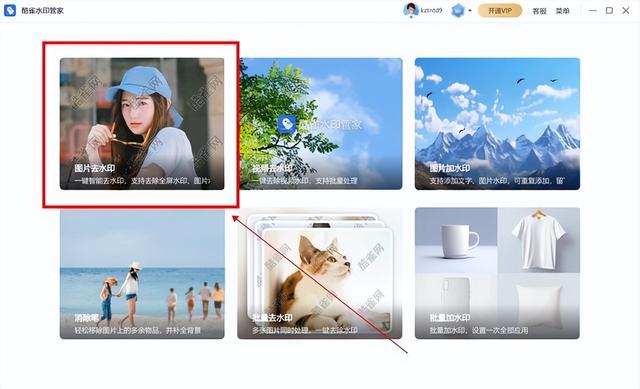
2、然后点击主界面的“添加图片”按钮,选择需要去水印的图片文件。
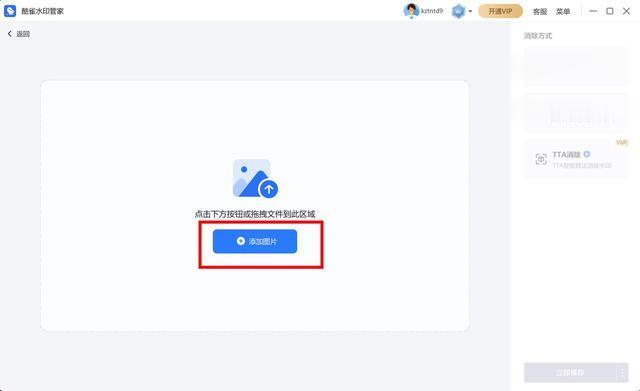
3、酷雀水印管家提供了多种去水印方式,比如智能消除、涂抹消除、TTA消除。
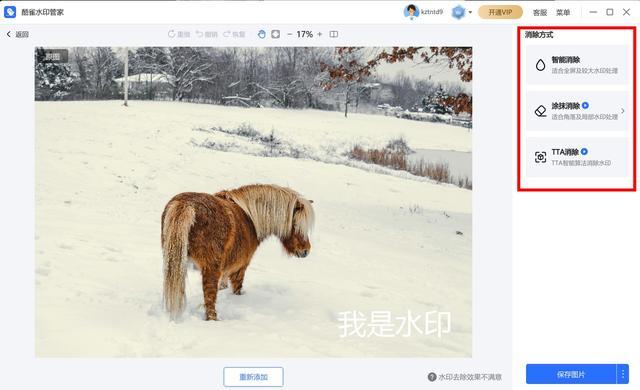
4、使用“涂抹消除”,使用鼠标框选住水印区域,点击“开始处理”。

5、软件很快即可完成水印处理,点击“立即保存”即可导出无水印图片。

酷雀水印管家以其智能、高效的表现,已经赢得了许多用户的信赖,操作便捷且效果出色,特别适合需要大量处理图片的用户。
二、借助Photoshop
虽然Photoshop的功能强大,操作稍显复杂,但一旦熟悉流程,去水印的效果非常自然。操作步骤:
1、首先,启动 Photoshop 并导入需要去水印的图片。
2、在工具栏中选择“修复画笔工具”或者“污点修复工具”。
3、用鼠标点击水印区域,Photoshop会自动采样图片附近的像素进行填充,修复水印。
4、去除水印后,可以使用“仿制图章工具”进行手动修复,确保水印区域看起来自然和谐。
5、确认效果满意后,点击“文件”菜单,选择“保存为”,导出修复后的图片。
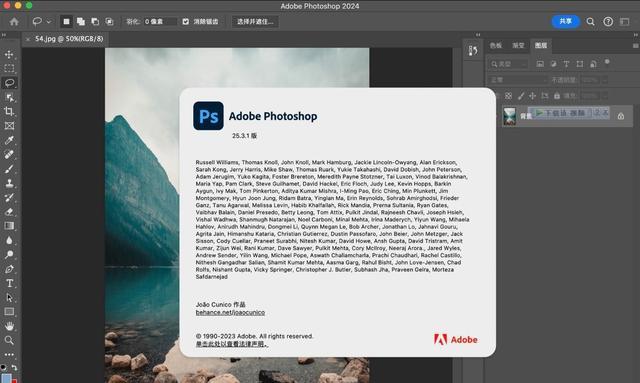
三、借助Remove.bg
Remove.bg是一个在线工具,虽然它主要用于去除背景,但经过适当调整后,它也能用于简单的水印去除。操作步骤:
1、打开remove.bg,在主页点击“上传图片”,选择带有水印的图片文件。
2、虽然它会自动去除图片背景,但如果水印和背景颜色相似,它也能同时去除部分水印。你可以尝试上传一些简单水印的图片,看看效果如何。
3、处理完成后,点击下载按钮保存去除水印的图片。
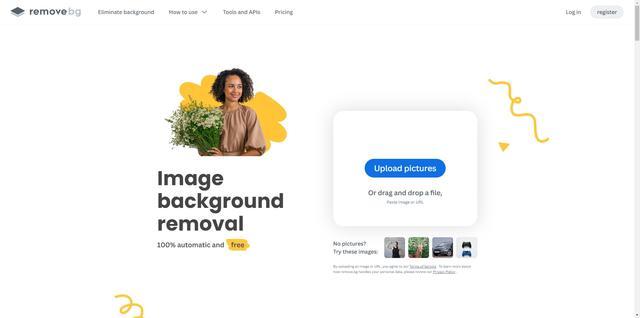
四、借助GIMP
GIMP是一款功能强大的开源图像编辑工具,虽然功能丰富,但操作稍显复杂,对于有一定图片处理经验的用户来说非常适合。操作步骤:
1、启动软件后,选择“文件” -> “打开”,导入需要处理的图片。
2、在工具栏中找到“克隆工具”,按住Ctrl键点击图片中无水印的区域,然后松开Ctrl键,在水印上点击进行填充。
3、GIMP还提供了类似于Photoshop的修复工具,适合去除小面积的水印,选择“修复画笔”,根据水印大小调整画笔的大小,然后在水印上涂抹进行修复。
4、确认效果满意后,选择“文件” -> “导出为”,保存处理后的图片。
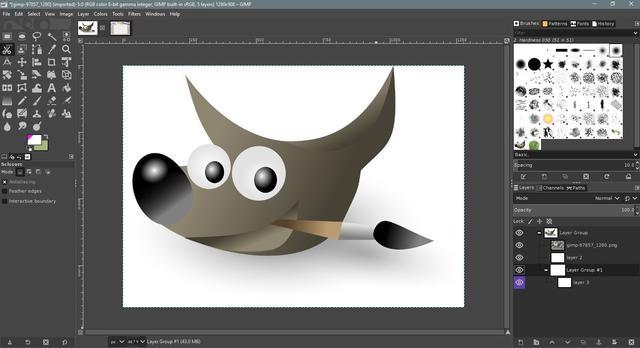
图片怎么去除水印文字?以上4种方法都能帮你轻松解决图片去水印问题。如果你追求效率和批量处理,推荐酷雀水印管家,它的智能识别功能非常强大。希望今天分享的方法可以帮助到大家!
